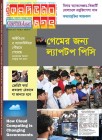হোম > কমান্ড প্রম্পটে নেটওয়ার্ক সমস্যার সমাধান
লেখক পরিচিতি
লেখকের নাম:
কে এম আলী রেজা
মোট লেখা:১৫৩
লেখা সম্পর্কিত
পাবলিশ:
২০১৭ - আগস্ট
তথ্যসূত্র:
কমপিউটার জগৎ
লেখার ধরণ:
নেটওয়ার্ক
তথ্যসূত্র:
নেটওয়ার্ক
ভাষা:
বাংলা
স্বত্ত্ব:
কমপিউটার জগৎ
কমান্ড প্রম্পটে নেটওয়ার্ক সমস্যার সমাধান
কমান্ড প্রম্পটে কাজ করা অনেকেই পছন্দ না করলেও নেটওয়ার্ক প্রফেশনালদের কমান্ডপ্রম্পটেএখনওকিছুকিছুকাজসম্পাদনকরতেহয়। যেমন- নেটওয়ার্ক কনফিগারেশনবা নেটওয়ার্ক সমস্যারসমাধানকরা। অন্যান্য যেকোনোঅপারেটিংসিস্টেমেরমতোইউইন্ডোজ ১০ অপারেটিং সিস্টেমে নেটওয়ার্ক সমস্যা দেখাদিতেপারে। কিছুসমস্যাআছে, যেগুলোআপনাকেপ্রায়ই মোকাবেলাকরতেহতেপারে। এখানেসচরাচর দেখা দেয় এমনকিছুসমস্যা ও তারসমাধানকীভাবেকমান্ডপ্রম্পটেকরাযায়, তাতুলেধরাহলো।
আপাতদৃষ্টিতেসবকিছুঠিকঠাক থাকাসত্ত্বে নেটওয়ার্কে বাইন্টারনেটে যুক্ত হওয়ানিয়েনানাধরনেরঝামেলা পোহাতেহয়। এসবঝামেলা থেকে মুক্ত থাকারজন্য নিমেণাক্ত ব্যবস্থা নিতেপারেন।
০১. নেটওয়ার্ক ব্যবহারেরশুরুতেকরণীয়
নেটওয়ার্ক ব্যবহারেরবাসমস্যারশুরুতেআপনি চেকলিস্ট হিসেবেনিচেরব্যবস্থাগুলোগ্রহণকরতেপারেন-
ক.সমস্যারশুরুতেইআপনিস্ক্রিনেWhy can't I get online?লেখাটিপাবেন। এ স্ক্রিনেসমস্যাসমাধানেরজন্য বেশকিছুসুপারিশকরাহবে। সুপারিশেরবিভিন্নধাপ ক্রমান্বয়ে অনুসরণকরেসমস্যাসমাধানের চেষ্টাকরতেহবে।
খ.ওয়্যারলেস নেটওয়ার্কের ক্ষেত্রেউদ্ভূত সমস্যাসমাধানেরজন্য একটিওয়্যারলেস নেটওয়ার্ক রিপোর্ট তৈরিকরুন। এ রিপোর্টটিসমস্যাচিহ্নিতকরতেআপনাকেসাহায্য করবেঅথবাসমস্যাসংক্রান্তবিষয়েঅধিকতর তথ্য দেবে,যাসমস্যানির্ণয়ে সহায়কহবে।
গ.টাস্কবারেরsearch বক্সে Command promptটাইপকরুন। এবারCommand prompt-এ ডানক্লিককরেRun as administrator > Yes সিলেক্ট করুন।
ঘ.কমান্ডপ্রম্পটেnetshwlan show wlanreportটাইপকরুন। এ কমান্ডটিএকটিHTMLফাইল তৈরিকরবে,যাকমান্ডপ্রম্পটেরঅধীনেএকটি ফোল্ডারে তালিকাভুক্ত থাকবে। ওইঅবস্থান থেকে আপনিফাইলটিওয়েবব্রাউজারেওপেনকরতেসক্ষমহবেন।
চিত্র-১:কমান্ডেরফলেএইচটিএমএলফাইল/রিপোর্ট তৈরিহয়েছে
ঙ.আপনিযদি মনেকরনে,ইন্টারনেটসংযোগেরজন্য ব্যবহৃতক্যাবল,মডেম, রাউটারইত্যাদিতে কোনোসমস্যারয়েছে,তাহলেতারসমাধানেরজন্য ইন্টারনেটসার্ভিস প্রোভাইডারের (আইএসপি) সাথে যোগাযোগকরুন।
চ.অন্য একটিপদ্ধতি হচ্ছে কমান্ডপ্রম্পটেipconfigটাইপকরা। এবার যেখানেDefault gateway লেখা দেখতে পাবেন, তারপাশে তালিকাভুক্ত আইপিঅ্যাড্রেসটি খোঁজকরুন। অ্যাড্রেসটিলিখেরাখতেপারেন। এ ধরনেরএকটিঅ্যাড্রেস হচ্ছে192.168.1.1।
ছ.কমান্ডপ্রম্পটেping (ধরুন,192.168.1.1) টাইপকরেEnterচাপুন।এরফলেআউটপুটস্ক্রিনেনিমেণাক্ত ফলাফল দেখতে পাবেন-
Reply from 192.168.1.1: bytes=32 time=5ms TTL=64
Reply from 192.168.1.1: bytes=32 time=5ms TTL=64
Reply from 192.168.1.1: bytes=32 time=5ms TTL=64
Reply from 192.168.1.1: bytes=32 time=5ms TTL=64
Ping statistics for 192.168.1.1: Packets: Sent = 4, Received = 4, Lost = 0 (0% loss), Approximate round trip times in milli-seconds: Minimum = 4ms, Maximum = 5ms, Average = 4ms
উপরেএকটিসফলপিংকমান্ডেরউদাহরণতুলেধরাহলো। আপনারকমপিউটারেপিংকমান্ডেরফলাফল যদি উপরে দেখানোফলাফলেরসাদৃশ্য হলেওআপনি নেটওয়ার্ক বাইন্টারনেটেঅ্যাক্সেস করতেপারছেননা,তাহলেবুঝতেহবেসমস্যাটিআপনারকমপিউটার থেকে সৃষ্টিহয়নি। এটিমডেম/রাউটারবাআইএসপি থেকে তৈরিহয়েছে। এ কারণেসমস্যাটিসমাধানেরজন্য আইএসপির সাথে যোগাযোগকরতেহবে।
০২.নেটওয়ার্ক ট্রাবলশুটাররানকরা
নেটওয়ার্ক সংযোগসংক্রান্তঅতিপরিচিতসমস্যাগুলোচিহ্নিতএবং সেগুলোসমাধানেরবিষয়ে নেটওয়ার্ক ট্রাবলশুটারকেকাজেলাগাতেপারেন। ট্রাবলশুটারব্যবহারের পর আপনিকিছু নেটওয়ার্কিংকমান্ডেরসাহায্য নিতেপারেন। এ ধরনেরকিছুকমান্ডএখানেউল্লেখকরাহলো। প্রথমে দেখে নেয়াযাককীভাবে সিস্টেমে নেটওয়ার্ক ট্রাবলশুটাররানকরতেহয়।
প্রথমে টাস্কবারেরsearchবক্সে troubleshooterটাইপকরুন। এরপরপ্রাপ্ততালিকা থেকে Network troubleshooterসিলেক্ট করুন। এ পর্যায়েআপনারসামনেআসানির্দেশনাগুলোঅনুসরণকরুনএবংপরীক্ষাকরে দেখুন নেটওয়ার্ক সমস্যারসমাধানহয়েছেকিনা। এতেও সমস্যারসমাধাননাহলেTCP/IPস্ট্যাকরিসেট, IPঅ্যাড্রেসরিলিজ ও রিনিউকরতেপারেন। এছাড়াডিএনএসক্লায়েন্টরিসলভারক্যাশ ফ্ল্যাশ ও রিসেটকরেসমস্যা থেকে উত্তরণ পেতেপারেন। কমপিউটারেরকমান্ডপ্রম্পটউইন্ডোতে নেটওয়ার্কিংকমান্ডরানকরারজন্য নিচেরধাপগুলোঅনুসরণকরতেপারেন-
ক.প্রথমে টাস্কবারেরsearch বক্সে Command promptটাইপকরুন। এবারCommand prompt-এ ডানক্লিককরেRun as administrator > Yesসিলেক্ট করুন।
খ. এখনকমান্ডপ্রম্পটেনিচেরকমান্ডগুলোরতালিকা ক্রমানুসারেরানকরুনএবংপরীক্ষাকরে দেখুন নেটওয়ার্ক কানেকশনসমস্যারসমাধানহয়েছেকিনা। কমান্ডরানকরারজন্য এগুলোকমান্ডপ্রম্পটেটাইপকরেEnterচাপুন।
• netshwinsock reset
• netshintip reset
• ipconfig /release
• ipconfig /renew
• ipconfig /flushdns
চিত্র-২:একটিকমান্ডআউটপুটউইন্ডো
০৩. নেটওয়ার্ক ফায়ারওয়ালসাময়িকভাবেবন্ধরাখা
কখনওকখনও দেখাযায়,ফায়ারওয়ালসফটওয়্যারইউজারকে নেটওয়ার্কে সংযুক্ত হতেবিরতরাখে। ফায়ারওয়াল নেটওয়ার্ক সংযোগেসমস্যাকরছেএমনটিমনেহলেসাময়িকভাবেফায়ারওয়ালটিবন্ধকরেদিন। এবার চেষ্টাকরে দেখুন নেটওয়ার্ক বাইন্টারনেটে যুক্ত হওয়াযাচ্ছে কিনা।
ফায়ারওয়ালসফটওয়্যারকীভাবেবন্ধকরবেন, সেটানির্ভরকরছেআপনারকমপিউটারকীধরনেরসফটওয়্যারব্যবহারকরছেতারওপর। মনেরাখতেহবে,ফায়ারওয়ালসফটওয়্যারবেশিক্ষণবন্ধরাখাকমপিউটারেরজন্য বিপজ্জনক হতেপারে। কারণ,ফায়ারওয়ালবন্ধ থাকলেকমপিউটারকেবিভিন্নধরনেরভাইরাস, ম্যালওয়্যাল, ওয়ার্ম ইত্যাদি আক্রমণকরারসুযোগ পেয়েযায়। কমপিউটারেসক্রিয় সবফায়ারওয়ালবন্ধকরতেআপনিনিচেরধাপগুলোঅনুসরণকরতেপারেন-
ক.প্রথমে টাস্কবারেরsearch বক্সে Command promptটাইপকরুন। এবার রেজাল্টউইন্ডোতেগিয়েCommand prompt-এ ডানক্লিককরেপপআপ মেনু থেকে Run as administrator > Yesসিলেক্ট করুন।
খ. এ পর্যায়েকমান্ডপ্রম্পটেnetshadvfirewall set allprofiles state offটাইপকরেEnterচাপুন।
চিত্র-৩ :কমান্ডপ্রম্পট থেকে ফায়ারওয়ালঅন-অফ করারকমান্ড ও আউটপুট
গ.এবারওয়েবব্রাউজারেগিয়েবিশ্বস্ত কোনোওয়েবসাইটভিজিটকরে দেখুনইন্টারনেটসংযোগসক্রিয়হয়েছেকিনা।
ঘ.এবার সবফায়ারওয়ালআবারসক্রিয়করারজন্য কমান্ডপ্রম্পটেnetshadvfirewall set allprofiles state onটাইপকরেEnterচাপুন।
নেটওয়ার্ক সংক্রান্তসমস্যানিরসনেকাজকরতে গেলে, বিশেষকরেকমান্ডপ্রম্পটে এ ধরনেরআরওকিছুকমান্ডেরব্যবহারআপনাকেআয়ত্তকরতেহতেপারে। এ বিষয়েপরবর্তীসময়েআলোচনাকরাহবে।
ফিডব্যাক :kazisham@yahoo.com
আপাতদৃষ্টিতেসবকিছুঠিকঠাক থাকাসত্ত্বে নেটওয়ার্কে বাইন্টারনেটে যুক্ত হওয়ানিয়েনানাধরনেরঝামেলা পোহাতেহয়। এসবঝামেলা থেকে মুক্ত থাকারজন্য নিমেণাক্ত ব্যবস্থা নিতেপারেন।
০১. নেটওয়ার্ক ব্যবহারেরশুরুতেকরণীয়
নেটওয়ার্ক ব্যবহারেরবাসমস্যারশুরুতেআপনি চেকলিস্ট হিসেবেনিচেরব্যবস্থাগুলোগ্রহণকরতেপারেন-
ক.সমস্যারশুরুতেইআপনিস্ক্রিনেWhy can't I get online?লেখাটিপাবেন। এ স্ক্রিনেসমস্যাসমাধানেরজন্য বেশকিছুসুপারিশকরাহবে। সুপারিশেরবিভিন্নধাপ ক্রমান্বয়ে অনুসরণকরেসমস্যাসমাধানের চেষ্টাকরতেহবে।
খ.ওয়্যারলেস নেটওয়ার্কের ক্ষেত্রেউদ্ভূত সমস্যাসমাধানেরজন্য একটিওয়্যারলেস নেটওয়ার্ক রিপোর্ট তৈরিকরুন। এ রিপোর্টটিসমস্যাচিহ্নিতকরতেআপনাকেসাহায্য করবেঅথবাসমস্যাসংক্রান্তবিষয়েঅধিকতর তথ্য দেবে,যাসমস্যানির্ণয়ে সহায়কহবে।
গ.টাস্কবারেরsearch বক্সে Command promptটাইপকরুন। এবারCommand prompt-এ ডানক্লিককরেRun as administrator > Yes সিলেক্ট করুন।
ঘ.কমান্ডপ্রম্পটেnetshwlan show wlanreportটাইপকরুন। এ কমান্ডটিএকটিHTMLফাইল তৈরিকরবে,যাকমান্ডপ্রম্পটেরঅধীনেএকটি ফোল্ডারে তালিকাভুক্ত থাকবে। ওইঅবস্থান থেকে আপনিফাইলটিওয়েবব্রাউজারেওপেনকরতেসক্ষমহবেন।
চিত্র-১:কমান্ডেরফলেএইচটিএমএলফাইল/রিপোর্ট তৈরিহয়েছে
ঙ.আপনিযদি মনেকরনে,ইন্টারনেটসংযোগেরজন্য ব্যবহৃতক্যাবল,মডেম, রাউটারইত্যাদিতে কোনোসমস্যারয়েছে,তাহলেতারসমাধানেরজন্য ইন্টারনেটসার্ভিস প্রোভাইডারের (আইএসপি) সাথে যোগাযোগকরুন।
চ.অন্য একটিপদ্ধতি হচ্ছে কমান্ডপ্রম্পটেipconfigটাইপকরা। এবার যেখানেDefault gateway লেখা দেখতে পাবেন, তারপাশে তালিকাভুক্ত আইপিঅ্যাড্রেসটি খোঁজকরুন। অ্যাড্রেসটিলিখেরাখতেপারেন। এ ধরনেরএকটিঅ্যাড্রেস হচ্ছে192.168.1.1।
ছ.কমান্ডপ্রম্পটেping
Reply from 192.168.1.1: bytes=32 time=5ms TTL=64
Reply from 192.168.1.1: bytes=32 time=5ms TTL=64
Reply from 192.168.1.1: bytes=32 time=5ms TTL=64
Reply from 192.168.1.1: bytes=32 time=5ms TTL=64
Ping statistics for 192.168.1.1: Packets: Sent = 4, Received = 4, Lost = 0 (0% loss), Approximate round trip times in milli-seconds: Minimum = 4ms, Maximum = 5ms, Average = 4ms
উপরেএকটিসফলপিংকমান্ডেরউদাহরণতুলেধরাহলো। আপনারকমপিউটারেপিংকমান্ডেরফলাফল যদি উপরে দেখানোফলাফলেরসাদৃশ্য হলেওআপনি নেটওয়ার্ক বাইন্টারনেটেঅ্যাক্সেস করতেপারছেননা,তাহলেবুঝতেহবেসমস্যাটিআপনারকমপিউটার থেকে সৃষ্টিহয়নি। এটিমডেম/রাউটারবাআইএসপি থেকে তৈরিহয়েছে। এ কারণেসমস্যাটিসমাধানেরজন্য আইএসপির সাথে যোগাযোগকরতেহবে।
০২.নেটওয়ার্ক ট্রাবলশুটাররানকরা
নেটওয়ার্ক সংযোগসংক্রান্তঅতিপরিচিতসমস্যাগুলোচিহ্নিতএবং সেগুলোসমাধানেরবিষয়ে নেটওয়ার্ক ট্রাবলশুটারকেকাজেলাগাতেপারেন। ট্রাবলশুটারব্যবহারের পর আপনিকিছু নেটওয়ার্কিংকমান্ডেরসাহায্য নিতেপারেন। এ ধরনেরকিছুকমান্ডএখানেউল্লেখকরাহলো। প্রথমে দেখে নেয়াযাককীভাবে সিস্টেমে নেটওয়ার্ক ট্রাবলশুটাররানকরতেহয়।
প্রথমে টাস্কবারেরsearchবক্সে troubleshooterটাইপকরুন। এরপরপ্রাপ্ততালিকা থেকে Network troubleshooterসিলেক্ট করুন। এ পর্যায়েআপনারসামনেআসানির্দেশনাগুলোঅনুসরণকরুনএবংপরীক্ষাকরে দেখুন নেটওয়ার্ক সমস্যারসমাধানহয়েছেকিনা। এতেও সমস্যারসমাধাননাহলেTCP/IPস্ট্যাকরিসেট, IPঅ্যাড্রেসরিলিজ ও রিনিউকরতেপারেন। এছাড়াডিএনএসক্লায়েন্টরিসলভারক্যাশ ফ্ল্যাশ ও রিসেটকরেসমস্যা থেকে উত্তরণ পেতেপারেন। কমপিউটারেরকমান্ডপ্রম্পটউইন্ডোতে নেটওয়ার্কিংকমান্ডরানকরারজন্য নিচেরধাপগুলোঅনুসরণকরতেপারেন-
ক.প্রথমে টাস্কবারেরsearch বক্সে Command promptটাইপকরুন। এবারCommand prompt-এ ডানক্লিককরেRun as administrator > Yesসিলেক্ট করুন।
খ. এখনকমান্ডপ্রম্পটেনিচেরকমান্ডগুলোরতালিকা ক্রমানুসারেরানকরুনএবংপরীক্ষাকরে দেখুন নেটওয়ার্ক কানেকশনসমস্যারসমাধানহয়েছেকিনা। কমান্ডরানকরারজন্য এগুলোকমান্ডপ্রম্পটেটাইপকরেEnterচাপুন।
• netshwinsock reset
• netshintip reset
• ipconfig /release
• ipconfig /renew
• ipconfig /flushdns
চিত্র-২:একটিকমান্ডআউটপুটউইন্ডো
০৩. নেটওয়ার্ক ফায়ারওয়ালসাময়িকভাবেবন্ধরাখা
কখনওকখনও দেখাযায়,ফায়ারওয়ালসফটওয়্যারইউজারকে নেটওয়ার্কে সংযুক্ত হতেবিরতরাখে। ফায়ারওয়াল নেটওয়ার্ক সংযোগেসমস্যাকরছেএমনটিমনেহলেসাময়িকভাবেফায়ারওয়ালটিবন্ধকরেদিন। এবার চেষ্টাকরে দেখুন নেটওয়ার্ক বাইন্টারনেটে যুক্ত হওয়াযাচ্ছে কিনা।
ফায়ারওয়ালসফটওয়্যারকীভাবেবন্ধকরবেন, সেটানির্ভরকরছেআপনারকমপিউটারকীধরনেরসফটওয়্যারব্যবহারকরছেতারওপর। মনেরাখতেহবে,ফায়ারওয়ালসফটওয়্যারবেশিক্ষণবন্ধরাখাকমপিউটারেরজন্য বিপজ্জনক হতেপারে। কারণ,ফায়ারওয়ালবন্ধ থাকলেকমপিউটারকেবিভিন্নধরনেরভাইরাস, ম্যালওয়্যাল, ওয়ার্ম ইত্যাদি আক্রমণকরারসুযোগ পেয়েযায়। কমপিউটারেসক্রিয় সবফায়ারওয়ালবন্ধকরতেআপনিনিচেরধাপগুলোঅনুসরণকরতেপারেন-
ক.প্রথমে টাস্কবারেরsearch বক্সে Command promptটাইপকরুন। এবার রেজাল্টউইন্ডোতেগিয়েCommand prompt-এ ডানক্লিককরেপপআপ মেনু থেকে Run as administrator > Yesসিলেক্ট করুন।
খ. এ পর্যায়েকমান্ডপ্রম্পটেnetshadvfirewall set allprofiles state offটাইপকরেEnterচাপুন।
চিত্র-৩ :কমান্ডপ্রম্পট থেকে ফায়ারওয়ালঅন-অফ করারকমান্ড ও আউটপুট
গ.এবারওয়েবব্রাউজারেগিয়েবিশ্বস্ত কোনোওয়েবসাইটভিজিটকরে দেখুনইন্টারনেটসংযোগসক্রিয়হয়েছেকিনা।
ঘ.এবার সবফায়ারওয়ালআবারসক্রিয়করারজন্য কমান্ডপ্রম্পটেnetshadvfirewall set allprofiles state onটাইপকরেEnterচাপুন।
নেটওয়ার্ক সংক্রান্তসমস্যানিরসনেকাজকরতে গেলে, বিশেষকরেকমান্ডপ্রম্পটে এ ধরনেরআরওকিছুকমান্ডেরব্যবহারআপনাকেআয়ত্তকরতেহতেপারে। এ বিষয়েপরবর্তীসময়েআলোচনাকরাহবে।
ফিডব্যাক :kazisham@yahoo.com
লেখাটি পিডিএফ ফর্মেটে ডাউনলোড করুন
লেখাটির সহায়ক ভিডিও
পাঠকের মন্তব্য
অনুরূপ লেখা